使用他人路由器如何处理缴费问题?
20
2025-05-05
随着智能家居和网络通讯技术的快速发展,无线路由器已成为每个家庭不可或缺的网络设备。然而,路由器信号覆盖范围的大小直接关系到上网体验。信号覆盖不足会导致网络速度慢、死角等问题。了解如何调整路由器信号覆盖范围,优化设置方法变得尤为重要。本文将为读者详细阐述路由器信号覆盖范围的调整技巧和设置步骤。
路由器信号覆盖范围是指路由器发射的无线信号能够有效传输的距离。信号强弱受到多个因素影响,包括路由器的发射功率、使用的无线频段、周围环境以及障碍物等。为了优化信号覆盖,首先需要掌握这些基础概念。
1.1路由器发射功率
路由器发射功率是决定信号覆盖范围的关键因素之一。发射功率越高,信号覆盖范围越大。但需注意的是,发射功率并非越高越好,过高的功率可能会影响信号质量,甚至违反当地无线电管理规定。
1.2使用的无线频段
目前,无线路由器主要使用2.4GHz和5GHz两个频段。2.4GHz覆盖范围广,穿透能力较强,适合覆盖较远距离;5GHz频段干扰少、速率高,但穿透能力较弱。合理选择频段,对于提升信号覆盖范围和质量至关重要。
1.3周围环境和障碍物
周围的环境及障碍物也会对无线信号产生影响。金属、混凝土墙等会吸收和反射无线信号,从而减弱信号强度。在进行信号覆盖调整时,这些因素均需考虑。
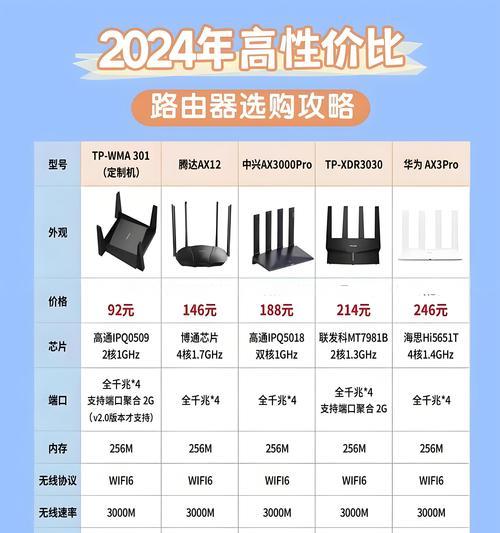
2.1选择合适的路由器位置
路由器位置对于信号覆盖至关重要。应将路由器放置在家中中央位置,避免放置在地面或角落,并尽量选择开阔无遮挡的地方。
2.2调整无线频段和信道
不同的无线频段和信道对信号覆盖范围和稳定性有影响。建议根据使用环境选择合适的频段,同时使用无线管理工具查看当前信道的使用情况,选择一个干扰较小的信道。
2.3更新路由器固件
路由器的固件更新可以提升设备性能和兼容性。定期检查并更新路由器固件,以确保获得最佳的信号覆盖。
2.4使用无线信号放大器
对于大面积的覆盖需求,单个路由器无法满足时,可考虑使用无线信号放大器或中继器。这些设备能够扩大信号覆盖范围,提升网络性能。
2.5调整发射功率和无线设置
部分路由器支持通过管理界面调整发射功率。适度调高发射功率可以增强信号覆盖范围。同时,一些高级设置如无线模式、带宽分配等也会影响信号覆盖。
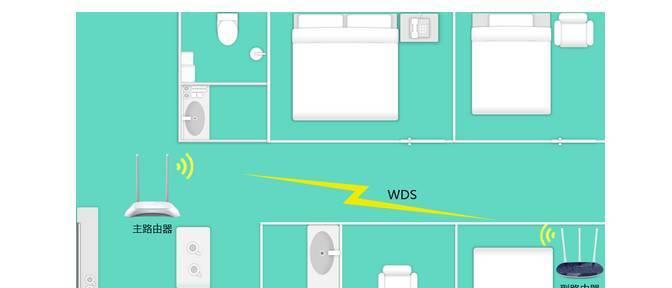
3.1登录路由器管理界面
在浏览器中输入路由器的IP地址(通常为192.168.1.1或192.168.0.1),输入用户名和密码登录管理界面。
3.2查看无线设置
在管理界面中,找到“无线设置”或“无线网络”选项,点击进入。
3.3调整无线频段和信道
在“无线设置”中选择合适的无线频段,并查看当前信道使用情况,选择一个相对空闲的信道。
3.4调整发射功率
在高级设置中找到发射功率选项,根据需要适当调整。请注意,不是所有路由器都允许用户调整此设置。
3.5使用中继器或放大器
如果需要,购买并设置无线信号放大器或中继器。按照设备说明书连接和配置,使其与主路由器协同工作。
3.6更新固件
在管理界面中查找“系统工具”或“固件更新”,按照说明检查并下载最新固件进行更新。

Q1:路由器放在哪里信号最好?
A1:将路由器放置在家中的中央位置,避免地面或角落,且尽量避开金属物体和水源。
Q2:使用2.4GHz还是5GHz频段好?
A2:2.4GHz信号覆盖广、穿透力强,适合大面积覆盖;5GHz干扰少、速率高,适合短距离无干扰环境使用。
Q3:如何知道我的路由器是否需要更新固件?
A3:通常路由器管理界面中会提供固件更新的相关提示。可以访问路由器官方网站查看是否有新的固件发布。
通过上述方法,您可以有效调整和优化路由器的信号覆盖范围,提升家庭网络的使用体验。在进行调整时,重要的是根据实际情况灵活应对,不断尝试和优化,以获得最佳的网络性能。希望本文能够帮助您掌握路由器信号覆盖范围调整与设置的技巧,享受到更加流畅的上网体验。
版权声明:本文内容由互联网用户自发贡献,该文观点仅代表作者本人。本站仅提供信息存储空间服务,不拥有所有权,不承担相关法律责任。如发现本站有涉嫌抄袭侵权/违法违规的内容, 请发送邮件至 3561739510@qq.com 举报,一经查实,本站将立刻删除。